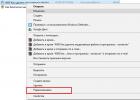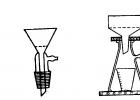Можно ли к андроиду смартфону подключить флешку микро или usb через otg кабель? Да можно и это несложно, особенно если у вас андроид 4.0, андроид 4.4.2 или выше.
Те что ниже как например андроид 2.3 эту технологию не поддерживают – она насколько помню частично началась с версии 3.1.
Только если у вас даже андроид 6.0, андроид 7.0 или даже андроид 8, то некоторые производители это блокируют, но обойти запрет можно.
К смартфону android можно подключать периферийные устройств, такие как флэш-накопители, внешние жесткие диски, мыши и клавиатуры — но вы должны иметь кабель otg со стандартным USB для Micro карты памяти.
После подключения флешки с таким кабелем система должна активировать режим, благодаря которому можно управлять соединением.
Этот режим доступен на большинстве устройств. Только если ваш смартфон или планшет не поддерживает эту функцию, то можете попробовать активировать ее вручную, но для этого потребуются рут права.
Что такое кабель USB OTG для подключения флешки
Это кабель, который имеет стандарт разъема микро USB с одной стороны и USB вход женского пола на другом.
Он позволяет подключать обычное USB устройство, например, флешку к порту микро USB в телефоне андроиде.
Стоимость такого кабеля очень маленькая — типичный «китайский» можно купить за мелочь и его вполне достаточно для домашнего использования.
Если же захотите фирменный кабель (например, Samsung), тогда затраты увеличатся в несколько раз.
Как проверить поддерживает ли смартфон андроид подключение USB флешки через кабель OTG
Большинство телефонов андроид имеют встроенную поддержку кабеля OTG, но в некоторые по умолчанию она отключена.
Чтобы проверить, поддерживает ли ваш смартфон или планшет эту технологию, можете использовать приложение USB OTG Checker.
После установки приложения, запустите соответствующий параметр для тестирования.
USB OTG Checker проанализирует ваше устройство и проверит возможность поддержки OTG.
Как подключить к андроиду флешку USB через кабель OTG
Прежде всего, вы должны отформатировать USB флешку в файловую систему FAT32. Для этого подключите ее к компьютеру и откройте окно «Этот компьютер».
Если у вас есть важные данные на флешке, то скопируйте их на диск. Щелкните правой кнопкой мыши на флешку и выберите «Форматировать …».
В новом окне нажмите «Восстановить настройки устройства по умолчанию», а затем в поле «Файловая система» выберите «FAT32» и подтвердите форматирование кнопкой «Старт».
После завершения операции просто подключите флешку к своему смартфону с помощью приобретенного кабеля OTG.
Вам потребуются следующие устройства, такие как кабель, флешка ЮСБ и телефон андроид.

Теперь вставьте флешку в кабель OTG, как показано на рисунке ниже.

Теперь вставьте USB OTG на телефон андроид, как показано на рисунке ниже.

После вставки можете увидеть, что ваша флешка USB подключилась автоматически и увидеть «OTG UDisk installed» в центре уведомлений.
После подключения флешки, она должна автоматически обнаруживаться и монтироваться в системе, после чего можете просматривать и копировать файлы с помощью любого файлового менеджера, например, Astro File Manager или ES File Explorer.
Как подключить юсб флешку через кабель OTG на не поддерживаемом устройстве
Если ваш смартфон или планшет не работает с кабелем — не имеет встроенной поддержки для этого режима, есть еще способ самостоятельно активировать его, только нам нужны рут права.
После их получения, установите приложение USB OTG Helper на своем телефоне андроиде. Оно используется для автоматического подключения флешки через кабель.

USB OTG Helper должен запускаться автоматически после подключения устройства через кабель.
Интерфейс OTG Helper появится на экране, в котором мы можем включить (Mount) эту функцию или отключить (Unmount).
После монтажа содержимое флешки будет отображено на смартфоне, точно так же, как микро карта памяти, подключенная непосредственно в слот для карт microSD.
Вот и все. Получилось – отлично! Не получилось – плохо, но если вы опишите проблему в комментариях, то я вам помогу ее решить, точнее решим вместе. Успехов.
Время на чтение: 7 мин
Мобильное устройство, которое работает на ОС Андроид, в отличие от иных портативных гаджетов, можно подключать к компьютеру в качестве флешки. Во многие смартфоны и планшеты на Андроиде изначально производителями залаживаются функции, позволяющие использовать их в виде флеш-накопителей.
Это обеспечивает возможность пользователю записывать необходимую информацию, удалять из изделия файлы, которые не используются, но при этом в нем занимают много места.
Используя Android мобильное устройство в виде флешки, отпадает необходимость постоянного ношения с собой накопителя. Теперь не нужно осуществлять множество манипуляций с подключением к ноутбуку или компьютеру, тратя на это массу времени.
Варианты подключения мобильного гаджета как флешки
Давайте рассмотрим, как подключить мобильное устройство как флешку . Для этого нужного выполнить определенные последовательные действия:
Если шторку опустить в меню, отобразится подключение по USB в виде флешки. При необходимости выключить накопитель, шторку необходимо также опустить и кликнуть на соответствующую надпись.
Подключение изделия с разными версиями Android
Теперь рассмотрим способы подключения планшета или смартфона как флешки в зависимости от используемой версии Android . Сначала определяем, какая именно операционка стоит на устройстве. Для этого заходим в «Настройки», выбираем раздел «Об устройстве» или «О телефоне». Зачастую он располагается в открывшемся списке последним.
ОС Андроид 2.1 - 2.3.7
Если установлена операционная система Андроид 2.1 - 2.3.7, необходимо выполнить следующие шаги:
- Нужно подключить гаджет к ПК с помощью кабеля USB.
- Компьютер должен самостоятельно обнаружить новое устройство. Если это не случилось, необходимо отключить смартфон от компьютера, перейти в «Настройки», выбрать «Приложения», кликнуть по «Для разработчика», затем «Отладка по USB». Теперь снова нужно подключить к ПК.
- В гаджете появится значок накопителя. Необходимо кликнуть на «Подключение по USB», а само подключение следует совершить как медиаустройство.
ОС Андроид версии 4 и выше
С версии 4.4 KitKat в Андроид не применяется режим накопителя USB, планшет или смартфон можно использовать как Media Transfer Protocol (MTP). Но заставить работать гаджет как накопитель можно.
Требуется использовать специальное приложение, которое поможет подключить Андроид с MTP как USB накопитель за несколько шагов. Для этого потребуется:
- Установить на Андроид Root права.
- Скачать и установить специальное приложение «USB MASS STORAGE Enabler».
Затем нужно выполнить такие действия:
- Запускаем «USB MASS STORAGE Enabler». Отображаться в меню будет в виде USB активатора.
- Необходимо предоставить Root права. Появится запрос на изменение работы Selinux. Его нужно разрешить.
- Если данное устройство поддерживается, то в основное меню перейдет приложение.
- Чтобы решим «флешки» в Андроид был активирован, нужно кликнуть на «Включить USB MASS STORAGE».
После использования Андроид в виде накопителя USB, нужно отключить этот режим. Для этого открывается программа «USB MASS STORAGE Enabler» и там нажимается соответствующая кнопка. Для подключения мобильного девайса в ином режиме, нужно перезагрузить Андроид.
Android не определяет карту памяти
Бывают ситуации, когда флешка в устройстве не работает . Чтобы ее найти, можно использовать файловый менеджер «ES проводник» или аналогичное приложение. С помощью подобных программ найти можно практически все. По своему функционалу она похожа на программу «Мой компьютер».
Чтобы распознать карту памяти, следует запустить «ES проводник». После его запуска появится меню на левой стороне экрана, где будет расположена SDcard (карта памяти). На нее остается только нажать. После этого карта памяти будет обнаружена и доступна для работы.
Сейчас мы рассмотрим причины и что делать в ситуации, когда ваш телефон Андроид не видит флешку или жесткий диск через USB OTG кабель.
Данная статья подходит для всех брендов, выпускающих телефоны на Android 10/9/8/7: Samsung, HTC, Lenovo, LG, Sony, ZTE, Huawei, Meizu, Fly, Alcatel, Xiaomi, Nokia и прочие. Мы не несем ответственности за ваши действия.
Внимание! Вы можете задать свой вопрос специалисту в конце статьи.
Внимание! В комментарии еще один совет от читателя с опытом решения данной проблемы. Не забудьте ознакомиться.
Причины почему телефон Андроид не видит через OTG переходник
Кроме отсутствия поддержки технологии USB On-The-Go (читайте ниже) есть и другие причины того, что ваш телефон или планшет Андроид не видит флешку через шнур, даже если индикатор горит:
- Слишком большой объем подключаемого накопителя.
- Если звук подключения есть, но определить оборудование не удается (или оно только заряжается), убедитесь, что его файловая система имеет подходящий формат Fat32. NTFS и ExFat на Андроид не читаются. Читайте
- Неисправность флешки. Попробуйте подключить её к компьютеру, чтобы убедиться, что накопитель работает.
- Повреждение разъема на телефоне/планшете. Даже если , это не значит, что разъем полностью исправен — могут быть повреждены контактны, отвечающие за передачу данных.
- Повреждение OTG-кабеля или переходника. Чтобы убедиться в его исправности подсоедините другую флешку к другому телефону, заведомо подходящим для выполнения этой задачи.
- Неподходящая версия ОС. Читайте в спецификации вашего производителя.
В некоторых случаях подключить устройство не удастся без . Это происходит в случае, если конкретная модель телефона не может автоматически монтировать внешний накопитель. Чтобы устранить недостаток, необходимо стороннее ПО — например, приложение , которое умеет работать с флешками, модемами, фотоаппаратами и другими устройствами.
Увеличить
При подключении оборудования через OTG-кабель программа самостоятельно его обнаружит и смонтирует. Найти содержимое накопителя можно будет в папке /sdcard/usbStorage/sda1. Для безопасного извлечения накопителя необходимо в StickMount выбрать опцию «Unmount».
К телефону Android можно подключить флешку и даже внешний жесткий диск через переходник OTG, однако не всегда это получается сделать с первого раза. Причины могут быть разные, от неправильной файловой системы до частичного повреждения разъема на смартфоне.
Чаще всего проблему удается устранить самостоятельно, но в тяжелых случаях приходится обращаться в сервисный центр.
Проверка поддержки OTG вашим телефоном
Если вы пытаетесь понять, почему Андроид не видит флешку USB, то первым делом необходимо убедиться, что смартфон вообще умеет работать с USB Flash.
Для этого он должен поддерживать технологию USB On-The-Go. Она подразумевает, что microUSB подает питание на внешний накопитель через OTG кабель, так что он становится видимым в Андроид, прямо как в Windows 7/10/XP.
Чтобы убедиться, что аппаратные характеристики позволяют подключать к телефону модем, флешку, клавиатуру или любое другое USB-устройство, установите на Андроид приложение .
Если программа покажет, что телефон готов к работе с внешними устройствами через хаб, то можно подключать кабель OTG и через него устанавливать соединение с флешкой.
 Увеличить
Увеличить Как правильно подключать флешку к Android через USB
Что делать, чтобы при подключении флешки к телефону не возникало ненужных сложностей и ошибок? Четко следовать инструкции:

Если устройство не определяется и не монтируется, воспользуйтесь возможностями приложения StickMount. Не забывает выполнять размонтирование перед извлечением носителя, чтобы не повредить его файловую систему.
Несмотря на поддержку Android-смартфоном или планшетом SD-карт до 32 ГБ, иногда нужно подключать внешние «хранилища» - переносные жёсткие диски и флешки.
Суть проблемы с USB-Flash накопителями на устройствах с Android
Современные Flash-накопители имеют ёмкость до 128 ГБ. Такой объём памяти - не лишний, особенно когда владелец смартфона или планшета качает и раздаёт сразу много фильмов, музыки, программ и т. п. Нужен дополнительный объём памяти. Суть проблемы в следующем.
Для этого и нужно подключение по microUSB дополнительных «флешек». Идеальный вариант для тех, кто часто ездит в командировки или путешествует - носить в сумке планшет и несколько «флешек» 32–128 ГБ.
Как подключить флешку к Андроид-гаджету по OTG
OTG - это переходник USB-microUSB, замена USB-кабелю с устройством Card Reader. Занимает мало места - не больше стандартной флешки. При этом флешка должна быть отформатирована в FAT32 - с файловой системой NTFS у операционной системы Android пока не всё гладко.
Есть и более трудный путь: установить специальное Android-приложение, позволяющее смартфону или планшету работать с NTFS-носителями. Так, это могут быть exFAT/NTFS для Total Commander, Paragon NTFS & HFS+ и их аналоги.
 Вам нужен OTG именно с гнездом, а не со штекером под USB-накопители
Вам нужен OTG именно с гнездом, а не со штекером под USB-накопители
 Выберите папку USBdisk
Выберите папку USBdisk
Если флешка не читается - нужны специальные Android-приложения. Некоторые из них требуют Root-права.
Как получить Root-доступ
Приложения, позволяющие получить Root-доступ без помощи компьютера: FramaRoot, Universal Androot, Visionary+, GingerBreak, z4root, BaiduRoot, Romaster SU, Towelroot, RootDashi, 360 Root и др.
Приложения, «взламывающие» Root посредством ПК: SuperOneClick, Unrevoked, GenoTools, vRoot, MTKDroidTools и пр.
Помните, что, получая права Root, вы теряете гарантию фирмы-поставщика и рискуете навредить своему гаджету.
Другой способ - сменить лицензионную прошивку Android на «кастомную» с непривязанным Root-доступом.
Просмотр содержимого флешки на смартфоне или планшете Android с помощью сторонних приложений
Приложение USB Media Explorer
Желающим упростить процесс доступа к флешке подойдёт платное приложение USB Media Explorer. Старое название программы - Nexus Media Importer; оно разрабатывалось вначале для гаджетов Nexus, но быстро расширило линейку поддерживаемых смартфонов и планшетов на базе Android. Root-права не нужны, программа платная.
Если вам это решение не подошло - придётся слегка потрудиться.
Решения на базе программы StickMount
Приложение StickMount является одним из самых известных, требует Root-права. Работает в связке с любым файл-менеджером Android, например, ES Проводник. Оба приложения есть в Play Market.
 Подтвердите запрос
Подтвердите запрос
 Подтвердите, нажав клавишу Grant
Подтвердите, нажав клавишу Grant
 Отображение информации о загруженности флешки
Отображение информации о загруженности флешки
Флешка доступна для чтения/записи.
 Все ваши файлы теперь доступны
Все ваши файлы теперь доступны
Подключение USB-флешек к устройствам, не имеющим miniUSB/microUSB
Ряд фирм, не таких известных, как ZTE, Huawei, Sony и других их конкурентов, устанавливает нетиповые интерфейсные разъёмы. Переходники OTG с miniUSB/microUSB абсолютно не пригодны для гаджетов с узкостандартизированным разъёмом без специального OTG-переходника. Поищите на том же Ebay или AliExpress OTG-переходник, соответствующий стандарту интерфейсного гнезда вашего смартфона или планшета. Дальнейшие действия к получению программного доступа к вашим флешкам такие же.
Прочие способы подключить флешку к Android-смартфону или планшету
Есть следующие способы:
Видео: Подключение дополнительных устройств к смартфону и планшету, включая флеш-носители: проблемы и решения
Подключая флешки и другие накопители к смартфону или планшету на базе Android, вы развязываете себе руки в вопросе об организации хранения носимых с собой данных. Это может существенно пригодиться вам в командировках и в путешествиях. Удачи!
Далеко не все мобильные устройства оснащены внутренней памятью достаточного объема. Подключение флешки решает эту проблему и позволяет просматривать на телефоне или планшете фильмы большого объема, перемещать файлы и выполнять другие операции с данными. Для объединения смартфона и внешнего накопителя может использоваться несколько методов, к тому же потребуется поддержка определенного стандарта. Рассмотрим подробнее, как подключить флешку к смартфону Андроид и решить проблемы, возникающие в процессе.
Как подключить USB-флешку к телефону?
Прежде чем приступать к подсоединению USB-накопителя к мобильному устройству, необходимо убедиться в наличии такой возможности. Нужно осмотреть аппарат на присутствие Micro-USB разъема.
Обратите внимание
Micro-USB разъемом оснащены практически все современные телефоны, но порой встречаются те, где производитель использовал собственный стандарт подключения.
Даже если на телефоне обнаружен искомый разъем, то не обязательно, что он поддерживает технологию OTG. Ее суть заключается в подаче питания на контакты, благодаря чему появляется возможность подключать не только флешки, внешние жесткие диски, но и мышки, клавиатуры, прочую электронику. Данная технология была реализована с версии Андроид 3.1. Для начала следует проверить соответствие прошивки, посетив раздел «Об устройстве». Если версия выше, то можно приступать к следующему пункту проверки:

По результату, который выдаст приложение, будет . Также посмотреть информацию можно в технических характеристиках смартфона, отыскав их через поисковик.
Если все условия соблюдены, следующим шагом станет покупка специального переходника. На одном его конце расположен Micro-USB выход, на другом – USB вход. Это небольшое устройство подключается к разъему смартфона, затем в него вставляется флешка. Сейчас уже начали массово распространяться флеш-накопители, где присутствует сразу два выхода.
Сейчас был рассмотрен самый стандартный способ подключения, когда телефон обладает всеми необходимыми технологиями и разъемами, чтобы обеспечить беспрепятственное выполнение процедуры. Однако такое бывает не всегда. Рассмотрим другие варианты.
Как подключить флешку к Андроиду без OTG?
В бюджетных моделях смартфонов, где пытаются экономить на каждой мелочи, порой отсутствует технология OTG. Решить данную проблему можно, но потребуются дополнительные переходники и устройства. В целом, процесс выглядит следующим образом:
- Взять зарядку с USB-кабелем.
- Подключить ее в качестве источника питания к USB-Hub (другими словами – разветвителю).
- Подключить к последнему накопитель.
- Вставить выход разветвителя в Micro-USB переходник.
- Подключить последний к мобильному устройству.
Конструкция получится достаточно громоздкая и привязанная к постоянному источнику питания, но другими методами соединить флешку и телефон без поддержки OTG не получится.
Важно знать
Смартфон сможет с легкостью открывать все файлы, хранящиеся на внешней памяти, однако на некоторых моделях может не поддерживаться запись.
Как подключить флешку к Андроиду без Micro-USB?
Устаревшие смартфоны могут быть не оснащены разъемом Micro-USB, поскольку в то время каждый производитель использовал свой стандарт входов. Справиться с такой неприятностью поможет специальный переходник. Искать такие устройства проще всего в интернет-магазинах, поскольку товар специфический и в обычных торговых точках зачастую может отсутствовать.
Выполняя поиск, следует указывать полное наименование телефона или планшета, чтобы получить именно тот переходник, который подойдет под имеющийся разъем.
Возможные проблемы и их решения
С подключением флеш-накопителей могут возникать и другие проблемы, не относящиеся к разъемам и поддерживаемым технологиям. Разберем наиболее распространенные неполадки и методы их устранения:
- Флешка не монтируется в автоматическом режиме. Когда есть уверенность, что присутствует OTG, а USB-накопитель все равно не отображается в файловом менеджере – значит, в устройстве отсутствует необходимая функция. Чаще всего неприятность встречается на аппаратах линейки Nexus и тех, на которых установлен . Решением станет установка приложения StickMount (для работы требуется наличие прав суперпользователя).
- Неверный формат файловой системы. К смартфону Андроид через микро-USB проводится подключение флешки в формате FAT. Если же накопитель был отформатирован в стандарт NTFS, то распознать его стандартными средствами ОС не получится.
В качестве решения может быть предпринято два варианта:
- Повторное форматирование флешки в формат FAT. Сделать это можно как на компьютере, так и на смартфоне. Следует учитывать, что в ходе процесса будут удалены все данные. Поэтому рекомендуется заранее перенести их на другой носитель.
- Установка . Средствами программы можно открыть флешку в формате NTFS и управлять ее содержимым. Существует и другой софт подобного плана, но в большинстве случаев для его функционирования требуется наличия root-доступа.
- Слишком большой объем внешней памяти. Устройства со слабыми характеристиками могут испытывать затруднения при подключении накопителей большого объема. Проявляется это в отсутствии распознавания или зависаниях при использовании. Поможет только смена флешки.
- Повреждения. Сюда относятся неисправности накопителя, переходников и разъемов. Чтобы точно выявить причину, следует поочередно заменять один элемент и проверять корректность работы.
Представленный материал подробно описывает, как подключить флешку к смартфону на Андроиде. Выполнить задуманное можно даже при отсутствии Micro-USB входа и поддержки OTG, а специальные приложения помогут распознать накопители несовместимого формата.
Похожие статьи